-
# Camille #

VERSION PERSONAL
Personnage et chatons : ValyScrapPassion
Tutorial traducido con la autorización de
COLYBRIX
MATERIAL
Pinchar en el banner de Colybrix
para llegar a la página del tutorial original
y descargar de allí el material
FILTROS
Simple
Plugin Galaxy
Unlimited / &<Bkg Designer sf10 I
Eye Candy 5 Impact
PALETA DE COLORES
Color de Primer Plano # f0e9e0 (claro)
Color de Fondo # 926757 (oscuro)
Color 3 # 5a4036
PREPARACIÓN
Abrir la máscara y minimizarla
1 – Abrir la capa alfa incluida en el material
Ventana / Duplicar
Cerrar la capa de origen : trabajaremos en el duplicado
2 – Llenar la capa con el color oscuro
3 – Capas / Nueva capa de trama
Selecciones / Seleccionar todo
Borrar la firma en el tube de la niña
Copiar y pegar en la selección
Selecciones / Anular selección
4 – Efectos de la imagen / Mosaico integrado

5 – Ajustar / Desenfocar / Desenfoque Gaussiano a 30
6 – Capas / Duplicar
Imagen / Espejo / Espejo horizontal
Modo de mezcla = Superposición
Opacidad de la capa a 65 %
(adaptar según sus colores)
7 – Capas / Fusionar visibles
8 – Ajustar / Añadir ruido

9 – Filtro Simple / Top Bottom Wrap
Filtro Simple / Blintz
10 – Filtro Plugin Galaxy / Crossing Top

11 – Selecciones / Cargar selección de canal alfa n° 1
Selecciones / Convertir selección en capa
12 – Efectos 3D / Bisel interior

13 – Selecciones / Anular selección
14 - Aplicar una sombra negra 0 / 0 / 80 / 10
15 – Capas / Duplicar
Imagen / Cambiar el tamaño de la capa a 80%
16 – Capas / Duplicar
Imagen / Cambiar el tamaño de la capa a 80%
17 – Fusionar juntas las tres capas de arriba
18 – Activar la capa de abajo
19 – Selecciones / Cargar selección de canal alfa n° 2
Selecciones / Convertir selección en capa
20 – Filtro Unlimited / &<Bkg Designer sf10 I> / Convergance
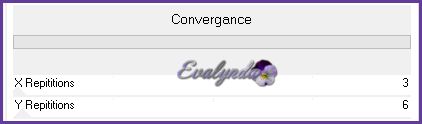
21 – Filtro Eye Candy 5 Impact / Glass

28 – Selecciones / Modificar / Seleccionar bordes de selección
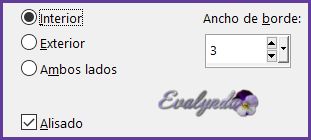
29 – Llenar la selección con el color claro
Selecciones / Anular selección
30 – Capas / Duplicar
Herramienta Selección (letra K del teclado) con estos ajustes

31 – Capas / Fusionar hacia abajo
32 – Activar la capa de abajo
Selecciones / Cargar selección de canal alfa n° 3
33 – Filtro Unlimited / &<Bkg Designer sf10 I / Center Mirror

34 – Filtro Eye Candy 5 Impact / Glass
con los ajustes anteriores (memorizados)
35 – Selecciones / Modificar / Seleccionar bordes de selección
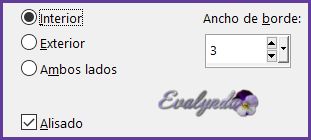
36 – Llenar la selección con el color oscuro
Selecciones / Anular selección
37 – Capas / Duplicar
Herramienta Selección con estos ajustes

38 – Capas / Fusionar hacia abajo
Activar la segunda capa empezando por arriba
Capas / Fusionar hacia abajo
(los 4 rectángulos quedan en una misma capa)
39 – Aplicar la sombra negra anterior (memorizada)
40 – Activar la capa de arriba del todo
Capas / Nueva capa de trama
Llenar la capa con el color claro
Capas / Nueva capa de máscara a partir de una imagen

41 – Efectos de los bordes / Realzar
Capas / Fusionar grupo
42 – Capas / Duplicar
Imagen / Espejo / Espejo horizontal
Capas / Fusionar hacia abajo
Modo de mezcla = Superposicion
Opacidad de la capa a 75%
43 – Copiar y pegar el tube “deco 1”
Herramienta Selección con estos ajustes

44 – Copiar y pegar el tube “deco 2”
Herramienta Selección con estos ajustes

45 – Añadir una sombra negra 0 / 0 /30 / 10
46 – Activar la capa de abajo del todo
Editar / Copiar
47 – Imagen / Añadir bordes de 2 pixeles # oscuro
Imagen / Añadir bordes de 5 pixeles # claro
Imagen / Añadir bordes de 2 pixeles # oscuro
48 – Seleccionar el borde claro con la Varita Mágica
Ajustar / Añadir ruido
con los ajustes del paso 8 (memorizados)
Selecciones / Anular selección
49 – Imagen / Añadir bordes de 30 pixeles # claro
50 – Seleccionar el borde de 30 pixeles con la Varita Mágica
Ajustar / Añadir ruido con los mismos ajustes
51 – Selecciones / Invertir
Aplicar una sombra 0 / 0 / 80 / 20 # 5a4036
Selecciones / Anular selección
52 – Imagen / Añadir bordes de 2 pixeles # oscuro
Imagen / Añadir bordes de 20 pixeles # claro
53 – Seleccionar el borde de 20 pixeles con la Varita Mágica
Editar / Pegar en la selección (el fondo memorizado)
54 – Selecciones / Invertir
Aplicar la sombra anterior (memorizada)
Repetir la misma sombra
55 – Selecciones / Anular selección
56 – Copiar y pegar el tube de la niña
Imagen / Espejo / Espejo horizontal
Imagen / Cambiar el tamaño de la capa a 83%
Colocar a la derecha
Ajustar / Nitidez / Enfocar
57 – Aplicar una sombra negra -7 / 11 / 30 / 20
58 – Copiar y pegar el tube del perrito
Imagen / Cambiar el tamaño de la capa a 50%
Colocar a la izquierda
59 – Aplicar la misma sombra negra
Firmar su diseño
60 – Imagen / Añadir bordes de 2 pixeles # oscuro
61 - Imagen / Cambiar el tamaño del diseño completo
a 900 pixeles de ancho
Ajustar / Nitidez / Enfocar
Tutorial escrito el 02/11/2018
Traducido el 02/11/2018
Espero se hayan divertido
como COLYBRIX se divirtió creando el tutorial,
como me divertí yo traduciéndolo para Ustedes
COLYBRIX queda a la espera de sus diseños
y yo, con mucho placer colocaré sus trabajos
en la Galería especial de esta traducción

COLYBRIX






